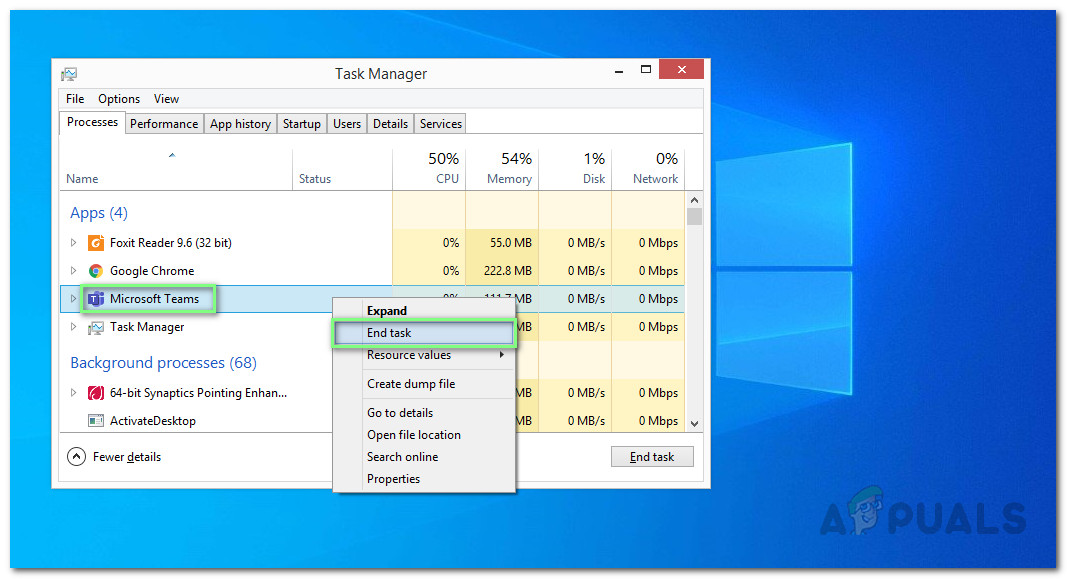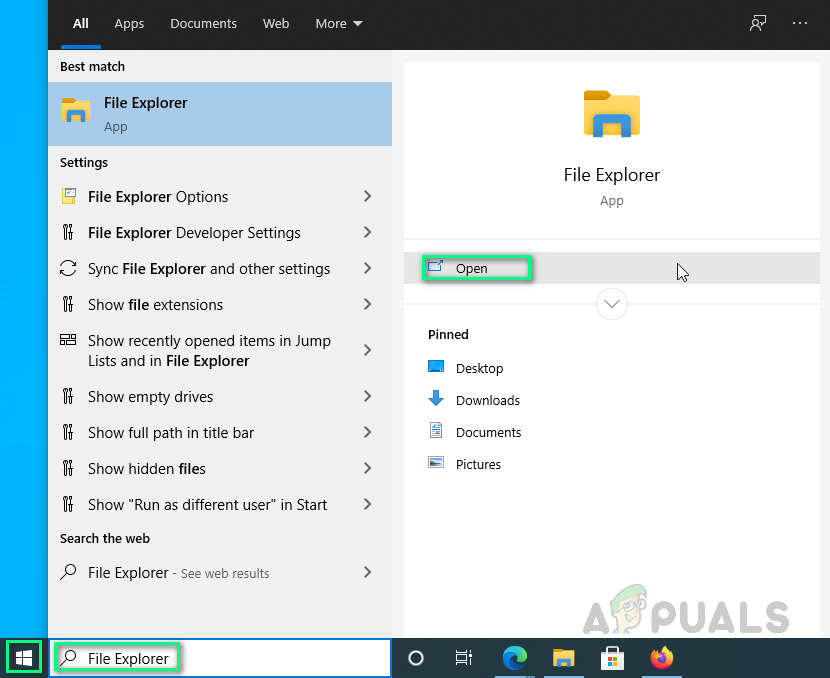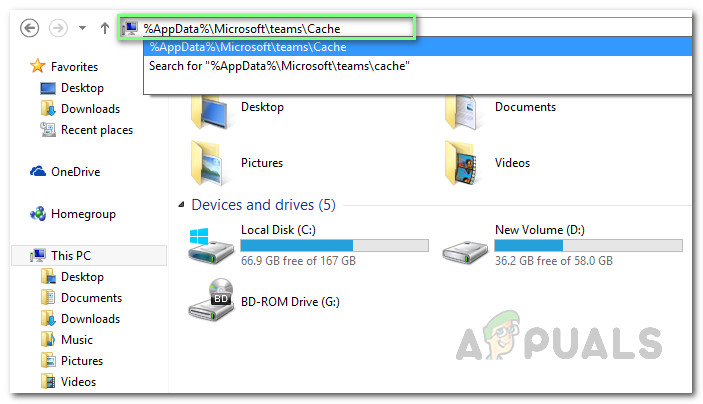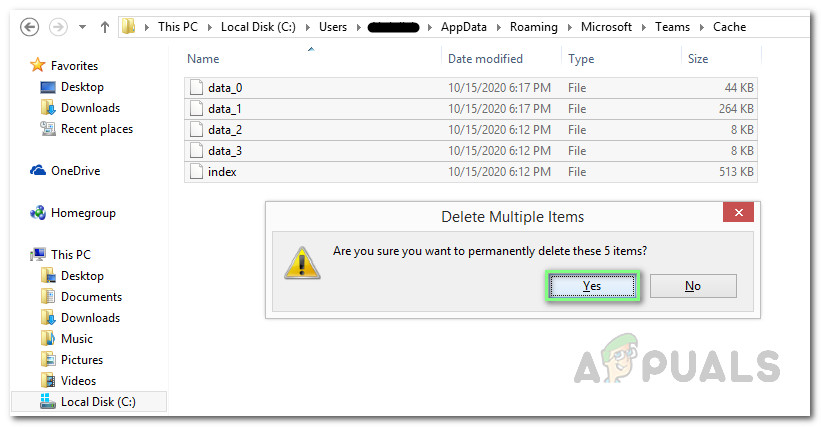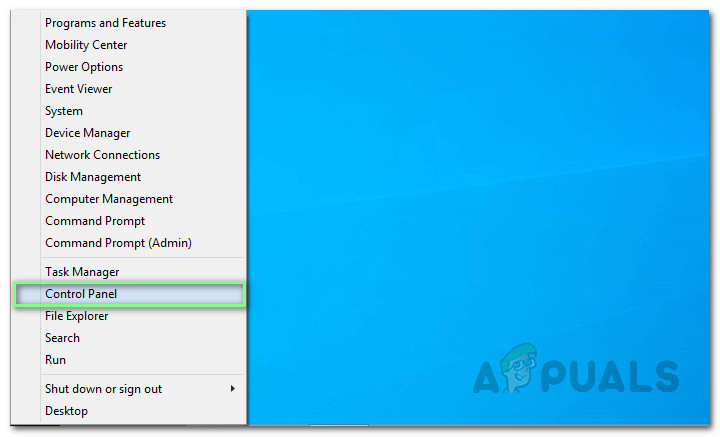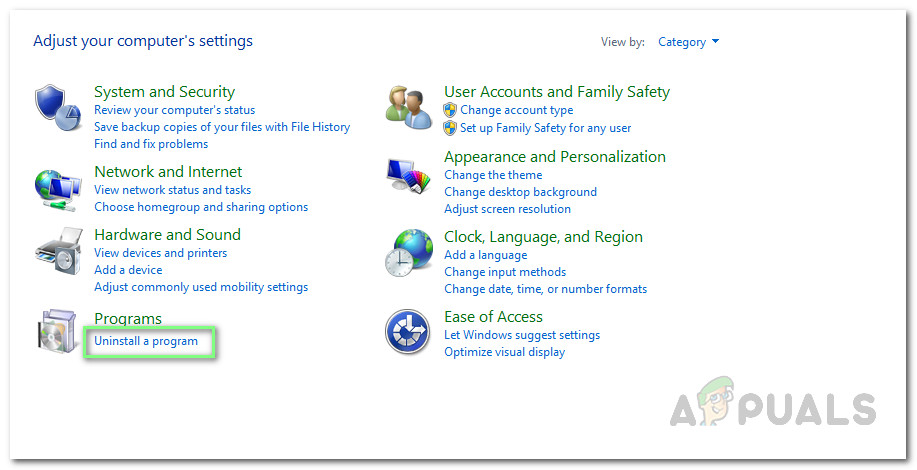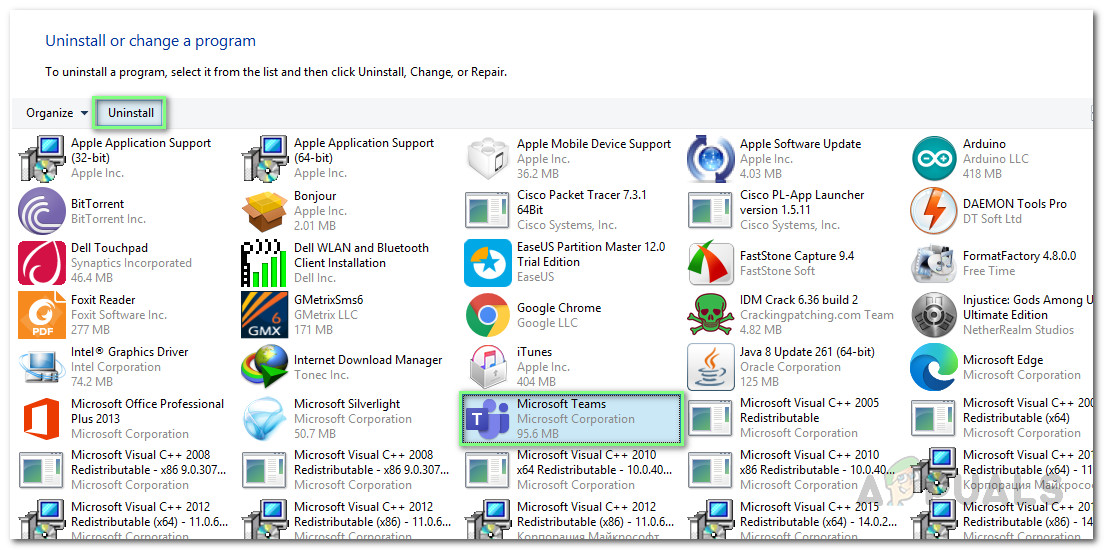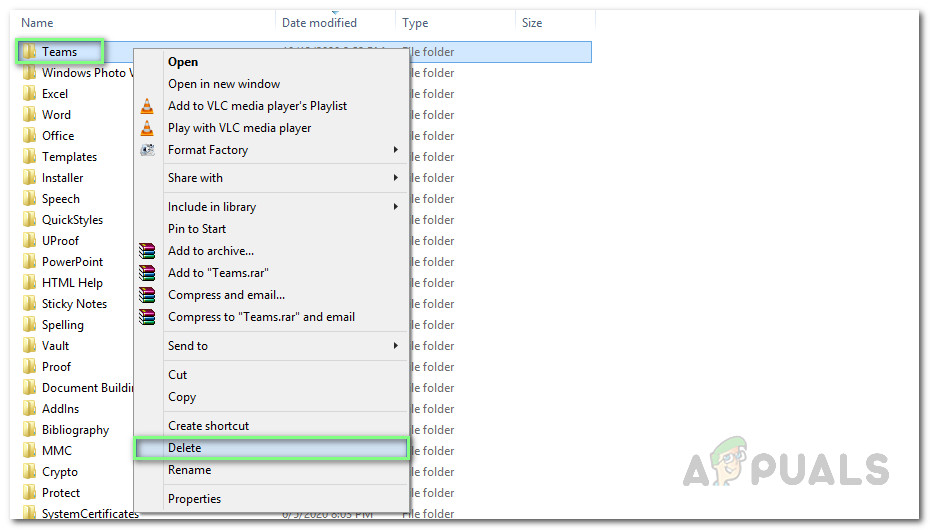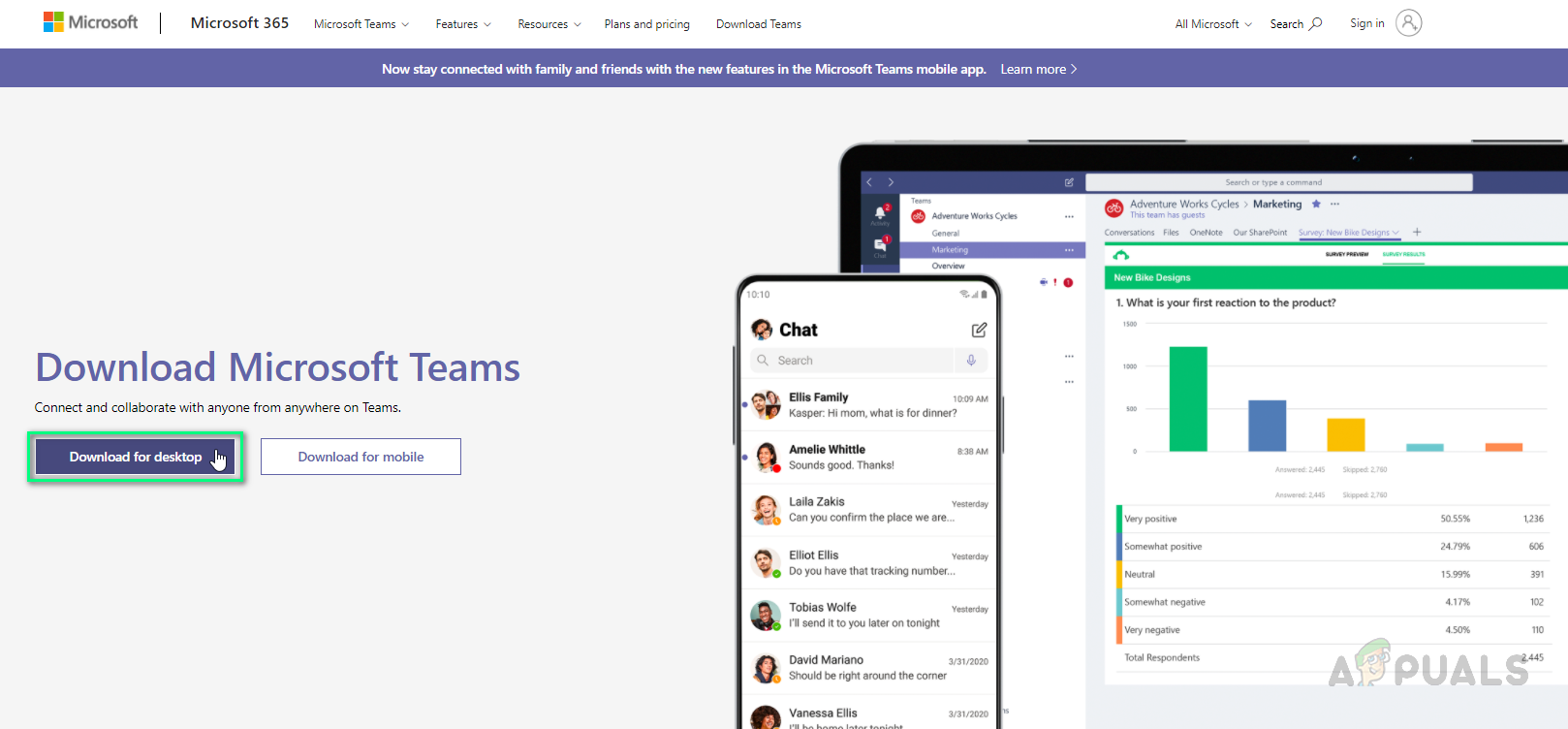Orang yang telah menggunakan MS Team untuk sementara waktu mengetahui bahawa ketika mereka melancarkan aplikasi, aplikasi ini akan masuk secara automatik setiap saat. Walau bagaimanapun, ia tidak selalu berlaku. Kadang-kadang, ia mengatakan bahawa anda tidak mempunyai sambungan internet walaupun aplikasi lain berfungsi tanpa masalah. Pada masa lain, mungkin terdapat ralat semasa mencuba log masuk dan meminta untuk memulakan semula aplikasi. Pengguna melaporkan bahawa aplikasi tersebut tidak mengesan masalah sebenarnya dan menunjukkan pemberitahuan berikut:

Pemberitahuan Ralat
Apa Sebab Pasukan Microsoft Berhenti Berfungsi?
Microsoft baru sahaja membangunkan MS Team dan masih banyak bug di dalamnya yang dihadapi pengguna dari hari ke hari. Setelah meneliti maklum balas pengguna dan pihak berkuasa teknikal secara terperinci, kami menyimpulkan bahawa kesalahan ini mungkin timbul disebabkan oleh salah satu sebab berikut:
- Cache rosak: Apabila sudah beberapa lama pemasangan MS Teams, cache yang rosak akan bertambah dalam memori cache yang akhirnya menyebabkan Microsoft Teams berhenti berfungsi. Peningkatan yang rosak ini mungkin disebabkan oleh perisian pihak ketiga, fail aplikasi lama, dll.
- Fail Konfigurasi yang rosak: Sama seperti perisian atau program lain, Microsoft Teams juga membuat fail konfigurasi yang berkaitan dengan akaun pengguna di PC pengguna. Fail konfigurasi ini mungkin rosak disebabkan oleh pelbagai sebab iaitu pemadaman kuasa, penamatan Pasukan MS yang tidak sesuai, dll.
- Fail Aplikasi yang rosak: Sebelum pelaksanaan perisian atau program Windows apa pun, terdapat sekumpulan proses pra-permulaan yang berjalan di latar belakang. Pelaksanaan yang berjaya bergantung pada proses pra-permulaan ini. Sekiranya gagal, perisian atau program gagal dijalankan secara automatik. Begitu juga, fail aplikasi MS Team yang rosak boleh mengakibatkan kegagalan proses pra-permulaan sehingga menghentikan MS Team untuk memulakan dengan betul.
Penyelesaian 1: Kosongkan Cache Pasukan MS
Kadang-kadang fail cache MS Teams mungkin rosak dan pengguna menghadapi pelbagai masalah iaitu tidak dapat log masuk atau tidak ada kesalahan sambungan internet. Ini akhirnya menyebabkan Pasukan MS berhenti berfungsi. Masalah ini dapat diselesaikan dengan mudah dengan mengosongkan cache Pasukan MS dengan mengikuti langkah mudah ini:
- Klik kanan pada bar tugas dan pilih Pengurus Tugas dari senarai.

Membuka Pengurus Tugas
- Cari Pasukan Microsoft di bahagian Proses, klik kanan dan pilih Tugas Tamat . Ini akan menghentikan semua proses yang berlanjutan yang berkaitan dengan Pasukan MS.
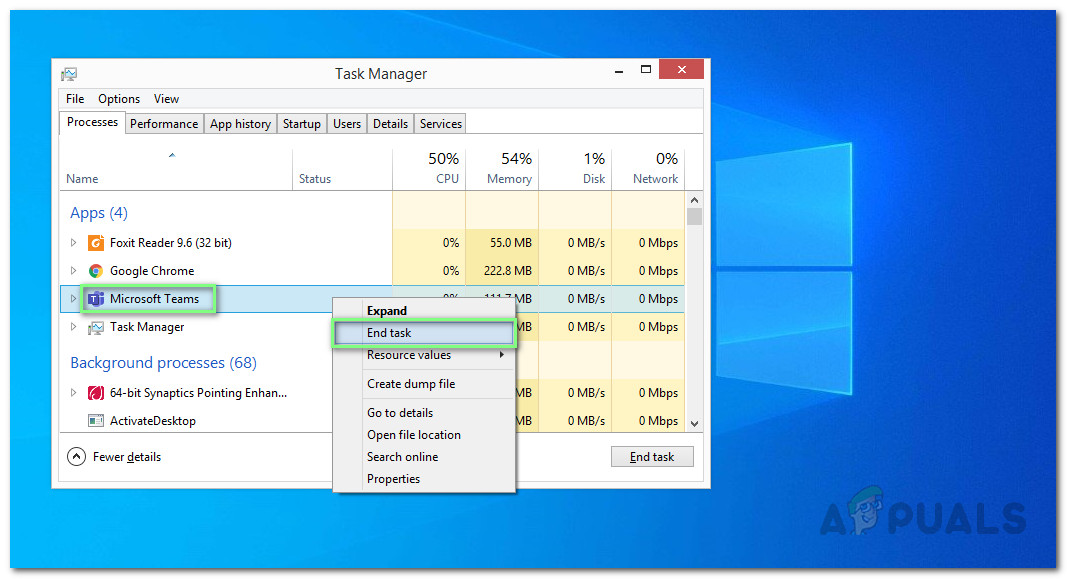
Menutup Pasukan MS
- Klik Mulakan , cari Penjelajah Fail dan buka.
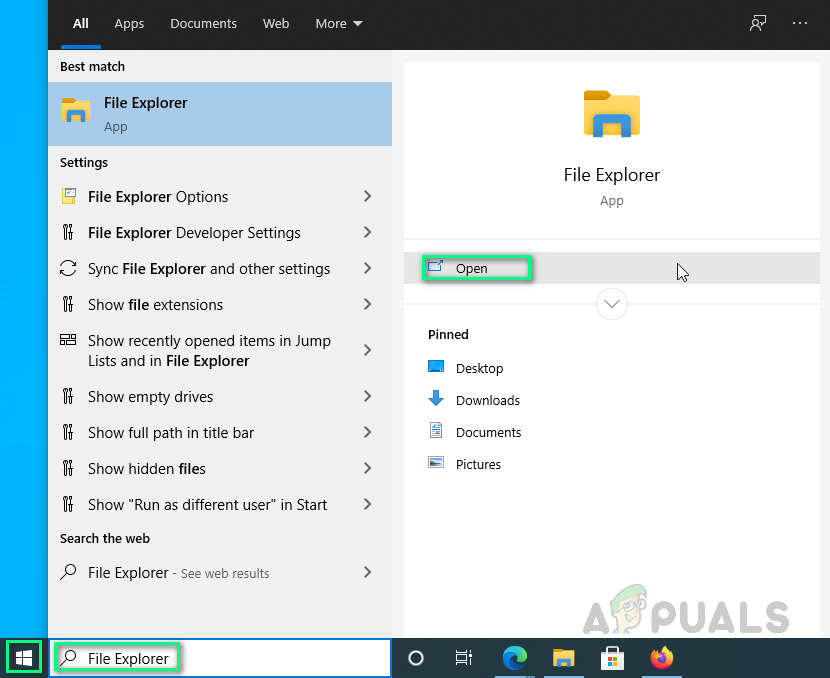
Membuka Penjelajah Fail
- Salin-tampal alamat lokasi berikut di bar alamat dan tekan Masukkan . Ini akan membawa anda ke folder tersembunyi bernama cache yang mengandungi fail cache untuk MS Teams.
% AppData% Microsoft team cache
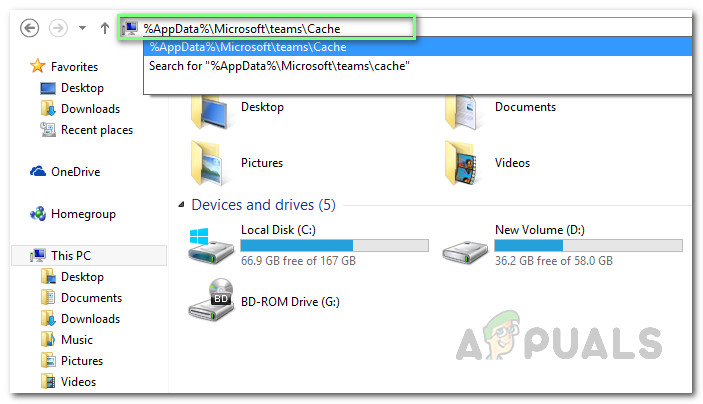
Membuka Direktori Cache Pasukan MS
- Pilih semua fail dengan menekan CTRL + A kekunci bersama pada papan kekunci anda dan hapus semua fail dalam folder secara kekal dengan menekan SHIFT + DEL kekunci bersama pada papan kekunci anda.
- Pilih Ya untuk mengesahkan proses penghapusan.
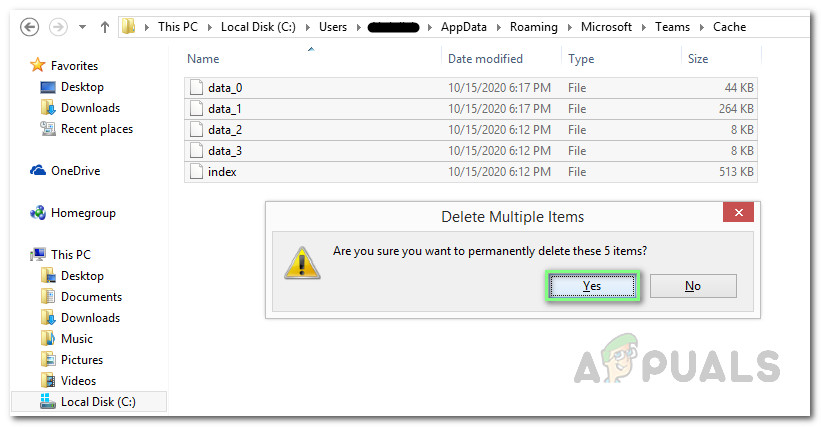
Memadamkan Fail Cache Pasukan MS
- Sekarang ulangi langkah dari 3 hingga 6 satu demi satu untuk alamat lokasi berikut:
% AppData% Microsoft team blob_storage% AppData% Microsoft team database% AppData% Microsoft team aplikasi cache cache% AppData% Microsoft team gpucache% AppData% Microsoft team Indexeddb% AppData % Microsoft team Penyimpanan Tempatan% AppData% Microsoft pasukan tmp% LocalAppData% Google Chrome Data Pengguna Lalai Cache% LocalAppData% Google Chrome Data Pengguna Lalai Kuki% LocalAppData% Google Chrome Data Pengguna Lalai Data Web
- Setelah anda menghapus semua fail, cuba jalankan MS Team. Ini akan menyelesaikan masalah anda.
Penyelesaian 2: Bersihkan Nyahpasang & Pasang Semula Pasukan MS
Sekiranya penyelesaian di atas tidak menyelesaikan masalah anda, ada kemungkinan terdapat beberapa fail sistem MS Team rosak. Pembaikan yang mudah adalah dengan menghapus sepenuhnya Pasukan MS dan memasang semula salinan segar terkini. Ikuti langkah-langkah yang diberikan di bawah untuk melakukannya:
- Tutup Pasukan MS dengan mengklik kanan Ikon Pasukan MS di bar tugas dan pilih Berhenti . Ini akan menghentikan semua proses yang berlanjutan yang berkaitan dengan Pasukan MS.
- Klik kanan pada Mulakan dan pilih Panel kawalan untuk membukanya.
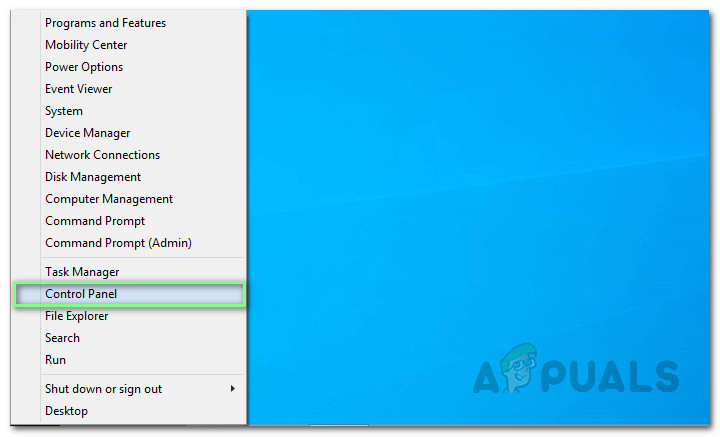
Membuka Panel Kawalan
- Pilih Nyahpasang program di bawah bahagian Program. Ini akan membuka senarai semua program yang dipasang di PC anda.
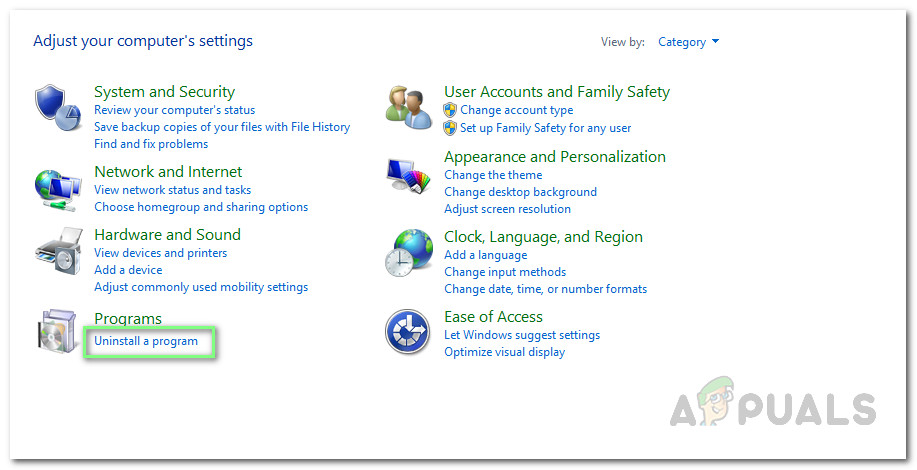
Membuka Senarai Program Yang Dipasang
- Pilih Pasukan Microsoft dari senarai program yang dipasang dan klik Nyahpasang . Ini akan mula menyahpasang Pasukan MS. Prosedur penyahpasangan mungkin memakan masa jadi tunggu sehingga selesai.
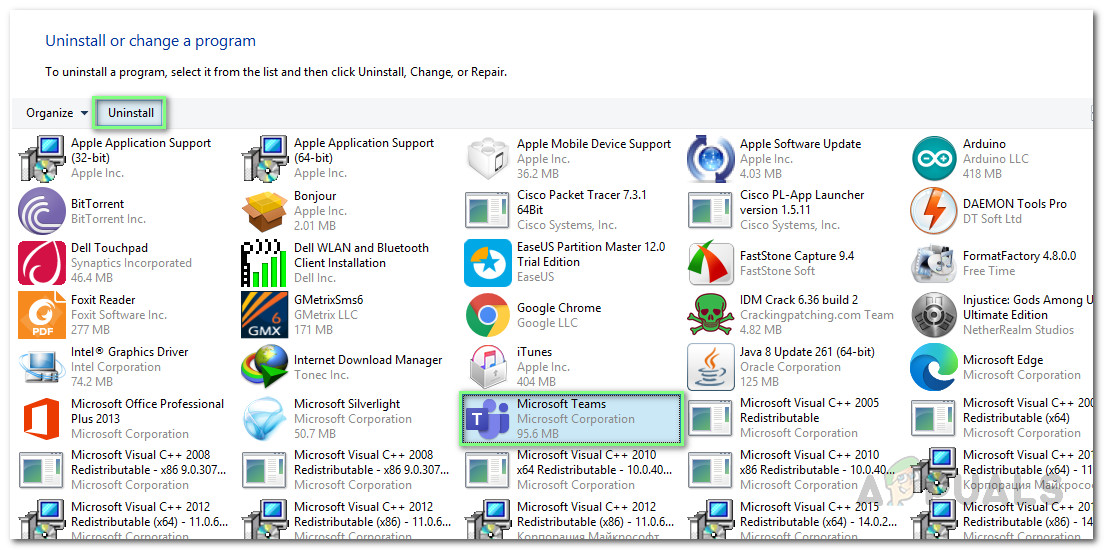
Nyahpasang Pasukan Microsoft
- Tekan Windows + R kekunci pada papan kekunci anda untuk dibuka Jalankan kotak dialog . Jenis % appdata% dan klik okey . Ini akan membawa anda ke folder tersembunyi bernama AppData yang mengandungi fail data untuk aplikasi atau perkhidmatan yang dipasang di Windows 10.

Membuka Folder AppData
- Buka folder Microsoft, klik kanan pada Pasukan folder dan pilih Padam .
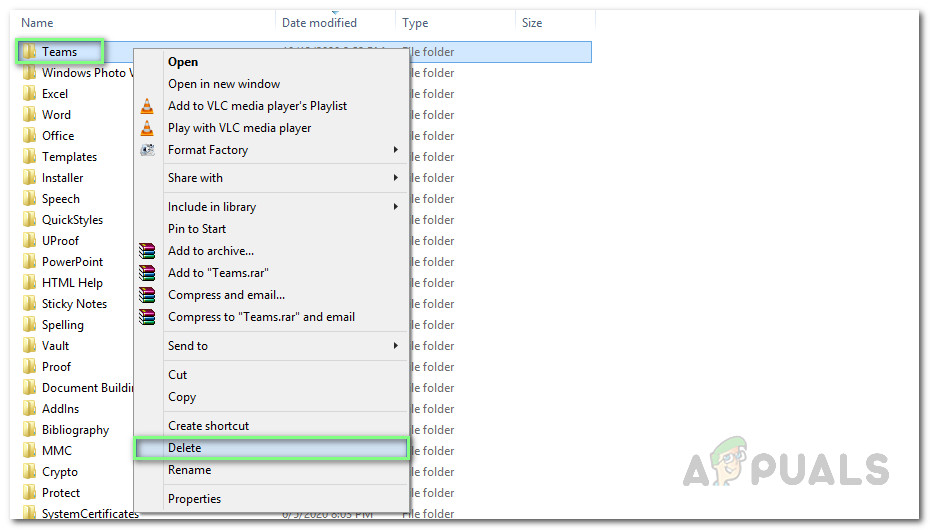
Memadam Folder Pasukan MS
- Tutup semua tetingkap dan tekan lagi Windows + R kekunci pada papan kekunci anda untuk memulakan Lari . Jenis % Datadata% dan klik okey . Ini akan membawa anda ke folder tersembunyi bernama ProgramData yang mengandungi fail data yang berkaitan dengan program yang dipasang di PC anda.

Buka Folder ProgramData
- Ulangi langkah 6. Sekarang anda akhirnya melepaskan Microsoft Teams sepenuhnya dari komputer anda.
- Muat turun salinan kemas kini desktop Microsoft Teams yang baru dikemas kini dari Laman Web Rasmi Pasukan Microsoft Muat turun dan kemudian pasang ia. Ini akhirnya akan menyelesaikan masalah anda.
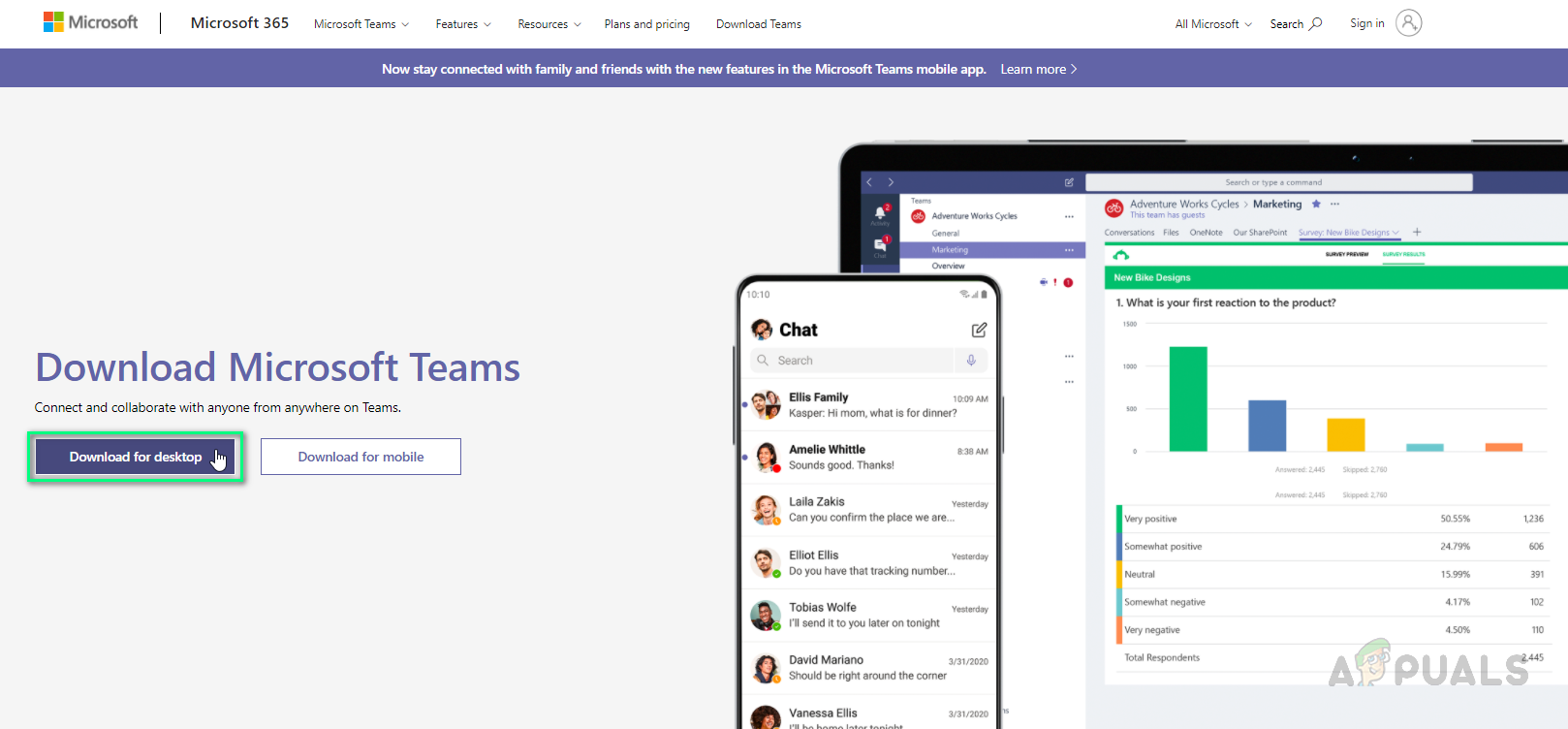
Memuat turun Persediaan Pasukan MS (desktop)